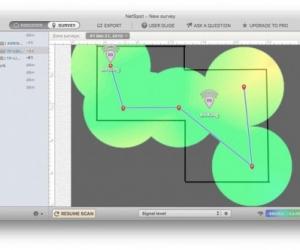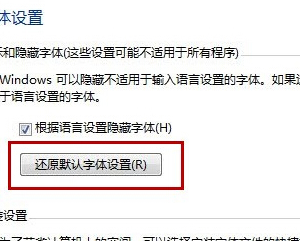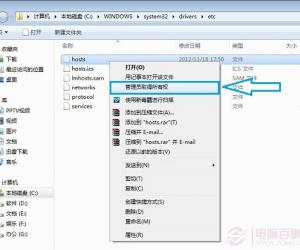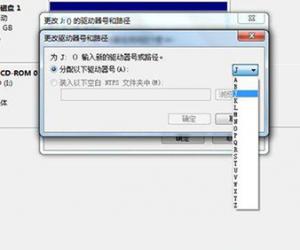WIN8如何添加网络打印机 win8添加网络打印机的设置方法
发布时间:2017-04-21 15:08:21作者:知识屋
WIN8如何添加网络打印机 win8添加网络打印机的设置方法 首先,在浏览器通过打印机IP查看打印机是否连线:

为保证能够顺利安装网络打印机,有必要先取消防火墙:
然后再在WIN8桌面下按WIN+X组合键,选择“控制面板”:
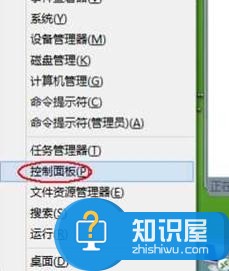
在弹出的窗口中单击“查看设备和打印机”链接:
再单击最顶部的“添加打印机”按钮:

在弹出的添加打印机”对话框第一个步骤中,选择“以管理员身份添加本地或网络打印机”:
然后再点击“添加本地打印机”:
在弹出的窗口中,选择“创建新端口”,再选择“端口类型”为“Standard TCP/IP Port”,点击“下一上”按钮即可:
在弹出的窗口中输入打印机的IP地址,直接点击“下一步”按钮即可:

后继采用自动安装驱动的方式即可。
(免责声明:文章内容如涉及作品内容、版权和其它问题,请及时与我们联系,我们将在第一时间删除内容,文章内容仅供参考)
知识阅读
软件推荐
更多 >-
1
 一寸照片的尺寸是多少像素?一寸照片规格排版教程
一寸照片的尺寸是多少像素?一寸照片规格排版教程2016-05-30
-
2
新浪秒拍视频怎么下载?秒拍视频下载的方法教程
-
3
监控怎么安装?网络监控摄像头安装图文教程
-
4
电脑待机时间怎么设置 电脑没多久就进入待机状态
-
5
农行网银K宝密码忘了怎么办?农行网银K宝密码忘了的解决方法
-
6
手机淘宝怎么修改评价 手机淘宝修改评价方法
-
7
支付宝钱包、微信和手机QQ红包怎么用?为手机充话费、淘宝购物、买电影票
-
8
不认识的字怎么查,教你怎样查不认识的字
-
9
如何用QQ音乐下载歌到内存卡里面
-
10
2015年度哪款浏览器好用? 2015年上半年浏览器评测排行榜!